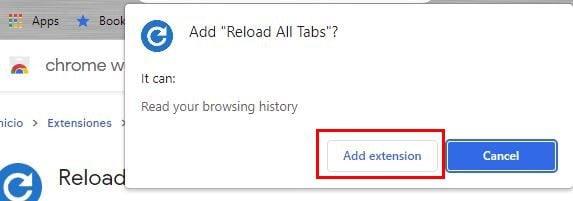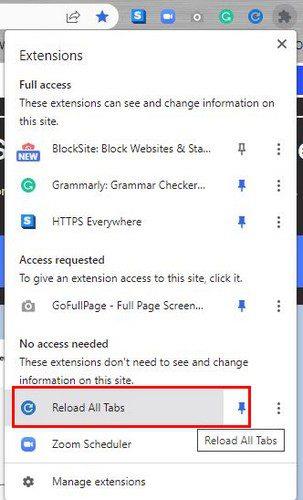Isegi kui proovite seda mitte teha, võite alati avada liiga palju Chrome'i vahekaarte. Enamasti ei pruugi teil nendega probleeme olla, kuid kui teil on mingil põhjusel vaja neid kõiki värskendada, võib see olla pisut tüütu. Seni võisite neid värskendada ükshaaval ja kui teil on mitu avatud, võttis protsess veidi aega.
Kõiki Chrome'i vahekaarte saate värskendada kahel viisil. Saate neid värskendada laiendiga või ilma. Kui teil on juba liiga palju laiendusi installitud, sobib klaviatuuri kombinatsioon teie jaoks suurepäraselt. Kuid kui olete laienduse fänn, jätkake lugemist, et näha, millist neist saate proovida.
Kuidas värskendada kõiki Chrome'i vahekaarte korraga
Kui soovite esmalt proovida klaviatuuriklahvi meetodit, saate neid kõiki värskendada, toimides järgmiselt. Klõpsake esimest vahekaarti ja seejärel vajutage tõstuklahvi. Valige ülejäänud vahelehed. Kui see on tehtud, vajutage klahve Ctrl + R ja kõik vahekaardid peaksid värskendama. See on suurepärane valik, kui teil on juba installitud liiga palju laiendusi, kuid on olemas kiirem viis.
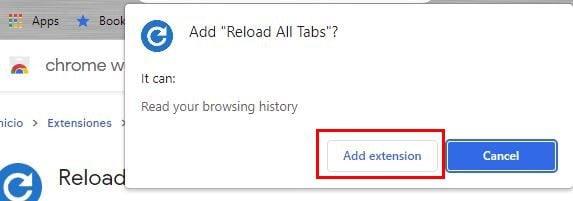
Kui olete nõus kasutama Chrome'i laiendust, installige laiendus Laadi kõik vahekaardid uuesti . Kui laiendus on installitud, kinnitage see kindlasti, et sellele oleks lihtsam juurde pääseda. Klõpsake ikooni, mis näeb välja nagu pusletükk. Peaksite nägema installitud laienduste loendit. Klõpsake laiendist paremal asuval nööpnõelal, et kinnitada see hõlpsamini juurdepääsetavasse piirkonda.
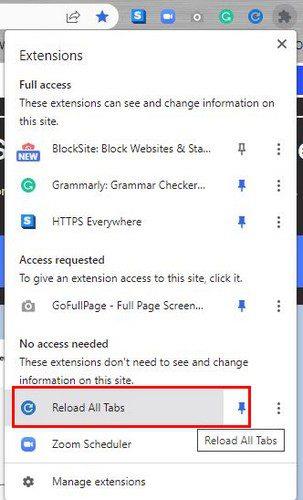
Kui laiendus on kinnitatud, klõpsake laiendusel ja näete, kuidas kõik Chrome'i vahekaardid korraga värskendatakse. See on kõik.
Järeldus
Mõnikord peate Chrome'i vahekaarte värskendama. Selle asemel, et raisata aega ja neid ükshaaval värskendada, on kiirem viis. Võite kasutada klaviatuurikombinatsiooni või installida laienduse. Võib-olla läks brauser mingil põhjusel hulluks ja olete sunnitud kõike värskendama. Nüüd saate valida endale sobivaima viisi.